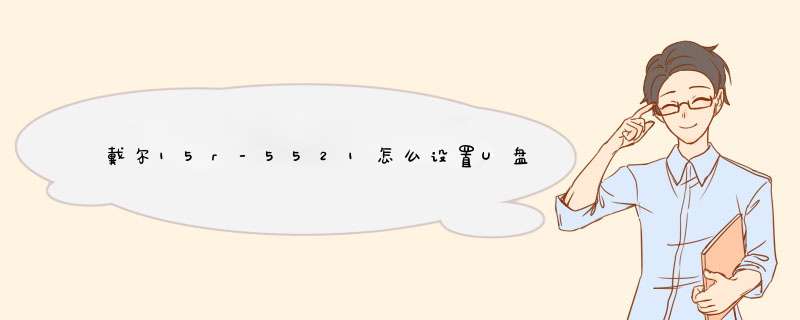
机器出厂预装win8,想要用系统盘安装win7系统时,开机按F12,进入开机启动项选择时,发现不存在从CD/DVD启动
的选项,来教你如何解决这个问题:
1.
开机按F2,进入BIOS
2.在
BIOS
的Boot菜单下,将Secure
Boot
改为
Disabled
3.
将Boot
List
Option
改为
Legacy
按F10保存,重新开机按F12,即可看到开机启动选项了。
然后制作U盘安装工具,插上U盘,开机按F12
就可以看到U盘的启动项了
戴尔15r5537笔记本硬盘全部格式化了,安装win7步骤如下:
可以使用U盘或者光盘重装系统,并对硬盘重新分区处理。
准备工具:
1、win7系统镜像文件
2、老毛桃U盘启动盘
具体步骤:
1、将提前准备好的老毛桃U盘连接电脑,开机画面按下F12设置U盘启动;在老毛桃主菜单界面用键盘方向键“↓”将光标移至“【02】运行老毛桃Win8PE防蓝屏版(新电脑)”,回车确定,如图所示:
2、登录pe系统桌面后,双击打开分区工具DiskGenius。在工具主窗口中,点击“快速分区“,设置好相关参数,执行保存退出;如下图所示:
3、在pe装机工具,点击“浏览”将系统镜像添加进来,在磁盘列表中点击选择c盘,最后点击“确定”即可,如图所示:
4、在提示框中点击“确定”,随后就可以看到还原进程了,如图所示:
5、待还原进程结束后,系统自动安装,耐心等待即可,如图所示:
1首先到网上下载并安装U盘制作软件“一键U盘装系统”,并将U盘插入电脑中;
2然后启动“一键U盘装系统”软件,软件启动后首先会检测插入的U盘,检测到后会显示出来:
3直接点击“一键制作USB启动盘”按钮即可,稍等一会即d出成功的提示信息(注意,U盘会被格掉):
一键U盘装系统软件下载http://www.xitongcheng.com/soft/zjbf_xiazai_250.html
戴尔笔记本win7系统下载http://www.xitongcheng.com/win7/notebook_xiazai_949.html
4然后,根据提示拔插一次U盘,在重新插入之后,将你准备好的GHO文件复制到U盘的GHO或根目录下:
5到这里你的U盘已经可以用来安装系统或维护电脑了。
然后将这个制作好的U盘插到需要用U盘安装的电脑中,从U盘引导系统(有的电脑在刚开机时按F9或F12可选择从USB启动);
6成功从U盘启动后,我们选择第一项,进WinPE:
7进入WinPE后,我们直接双击桌面上的“ONEKEY(一键还原)”图标,程序会自动找到你刚放到U盘根目录下的GHO文件:
8如果不是这个GHO文件,则可以选择后面的“打开”按钮,找到你需要的GHO文件:
9选好正确的GHO后,则再在下面选择“还原分区”(你的系统要安装在哪个分区),最后单击“确定”按钮,d出确认的对话框:
10选择“是”按钮后继续,开始安装系统了:
注意事项
如果你的电脑在启动PE时出现蓝屏,请查看硬盘为什么工作模式,如果为AHCI模式,可以调成IDE模式即可。调换后可再一次尝试进入PE。
欢迎分享,转载请注明来源:内存溢出

 微信扫一扫
微信扫一扫
 支付宝扫一扫
支付宝扫一扫
评论列表(0条)